图解:VMware虚拟机安装Ubuntu20.04详细图文教程
1 VM和Ubuntu下载
Ubuntu系统下载官方链接:Ubuntu系统下载
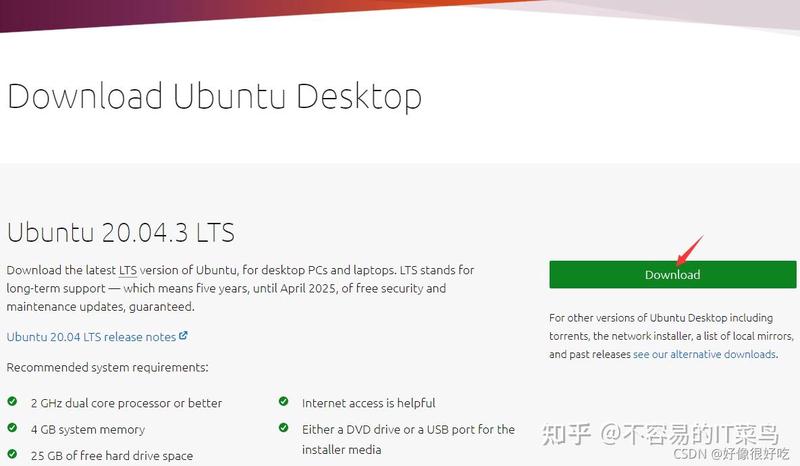
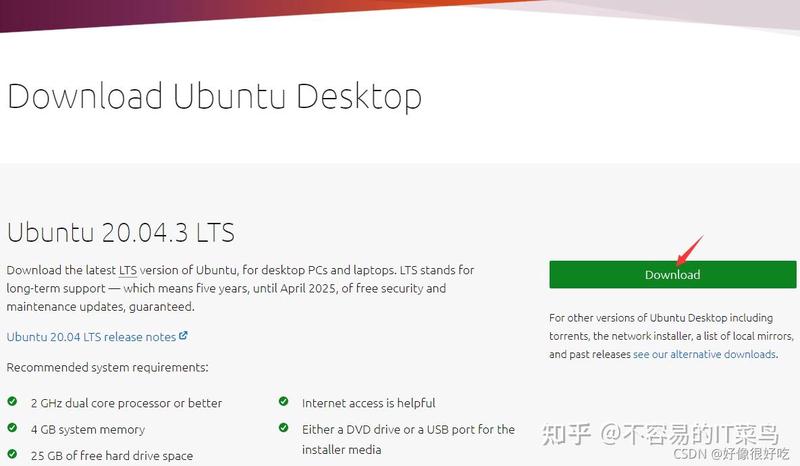
VMware下载官方链接: VMware Workstation 16 Player下载
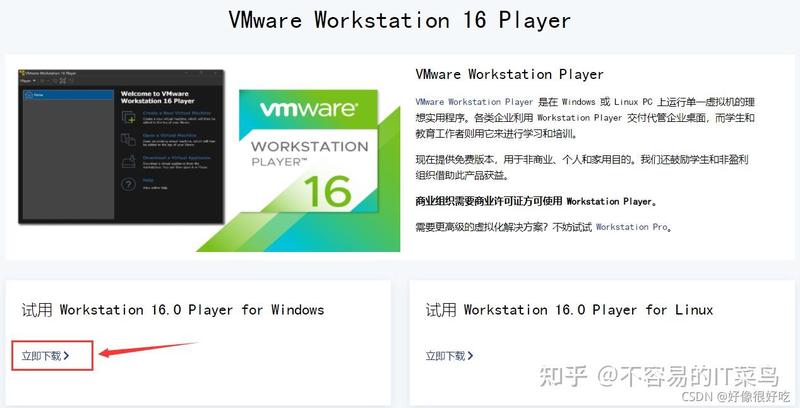
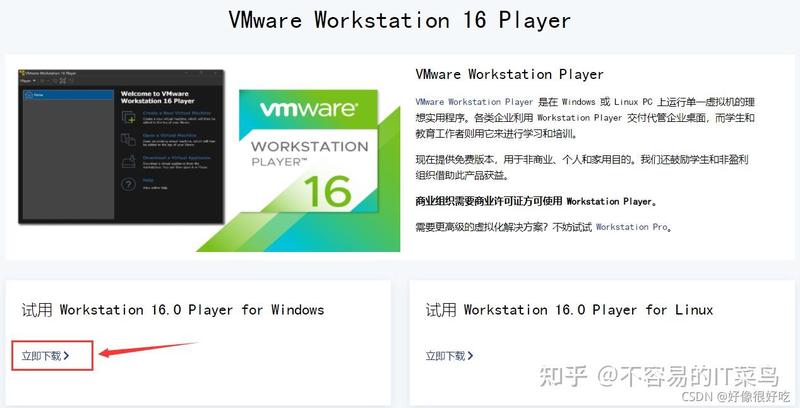
下完VMware直接安装就行了
2 VM安装Ubuntu
双击打开VMware Workstation 16 Player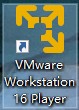
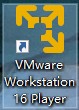
点击创建新虚拟机
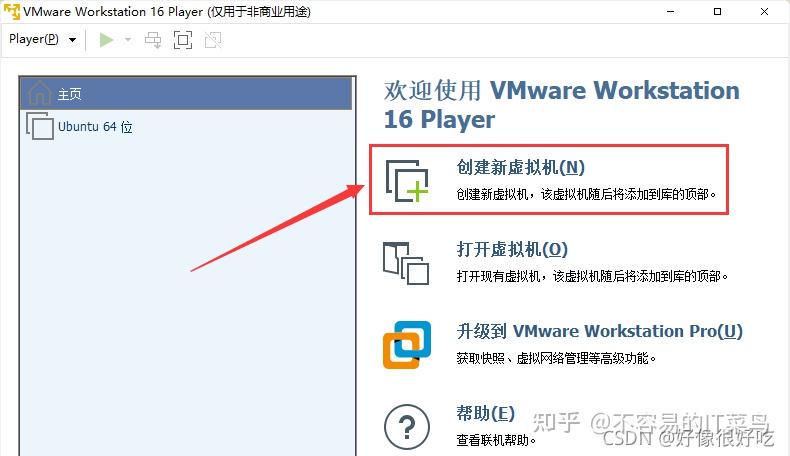
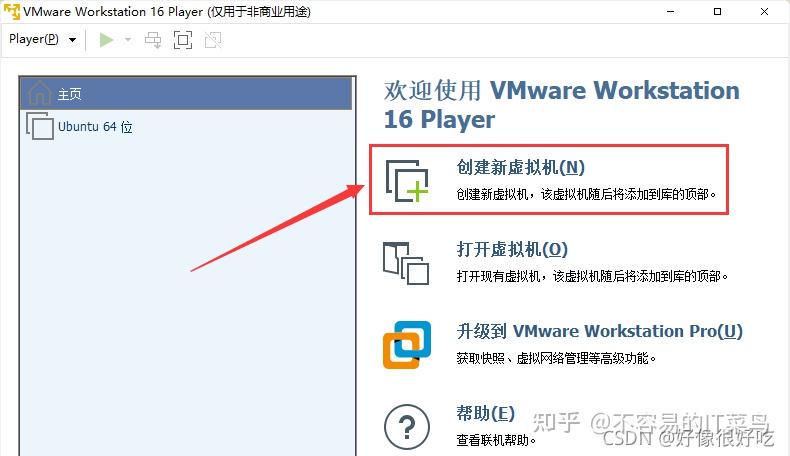
选择稍后安装操作系统,再点下一步
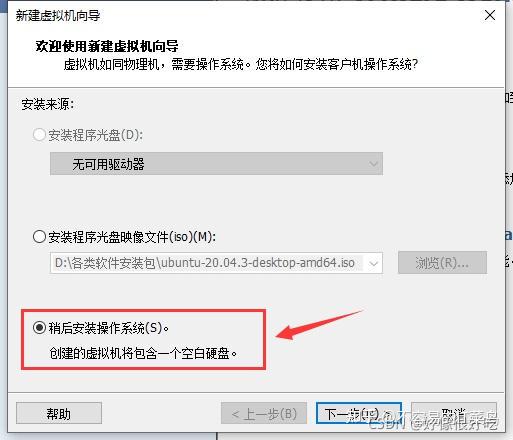
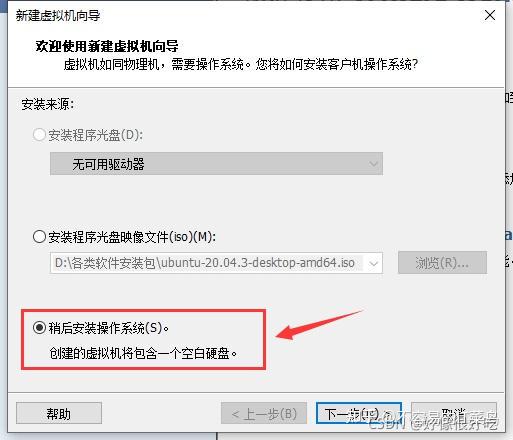
然后注意这两个地方,选择操作系统和版本如下,再点下一步
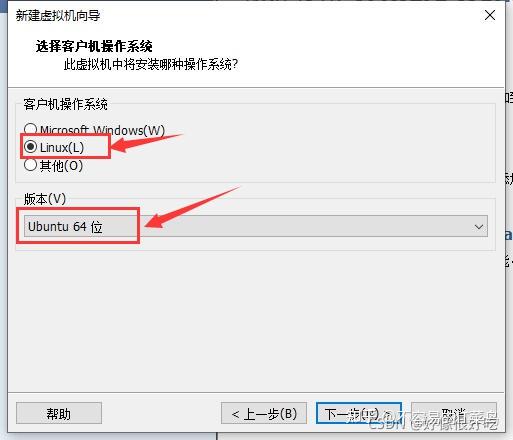
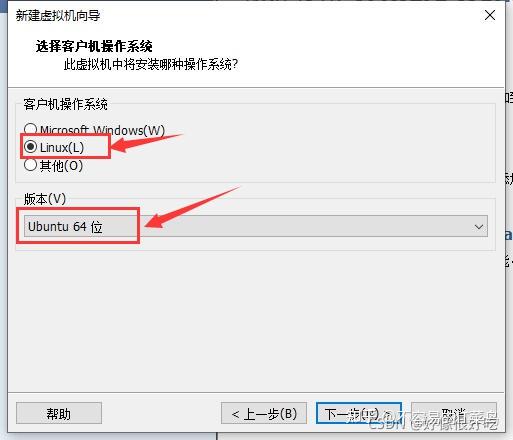
自己定一个系统存储位置,再下一步
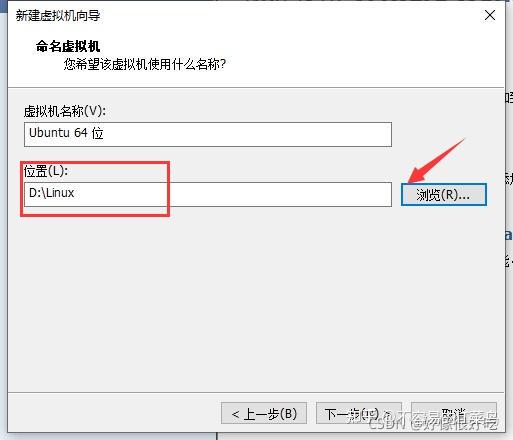
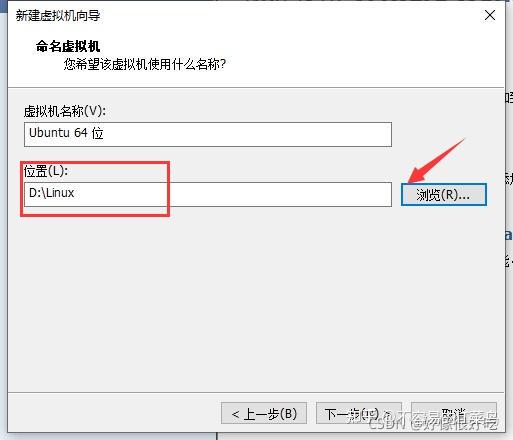
最大磁盘大小按需修改,选择存储为单个文件,再下一步
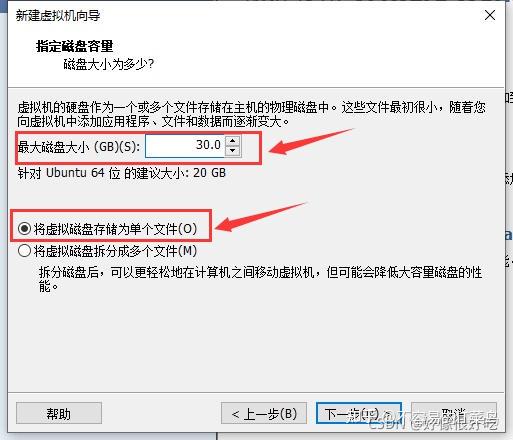
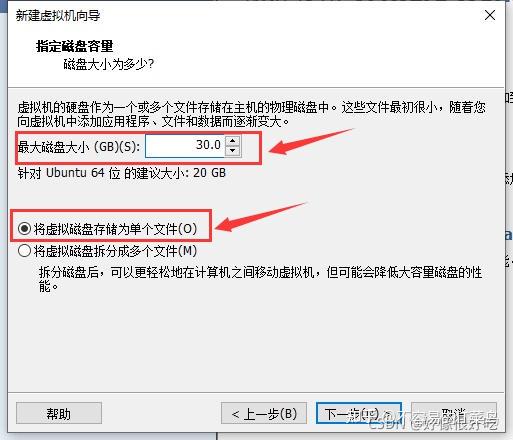
点击自定义硬件
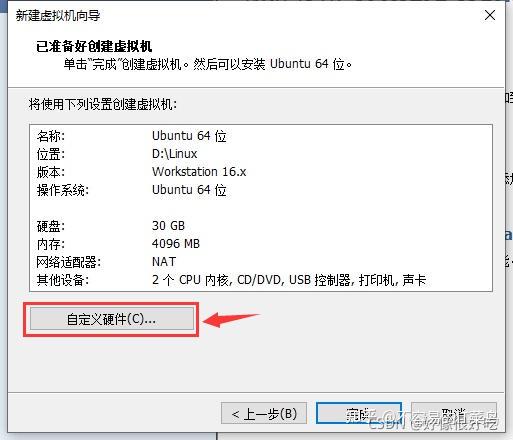
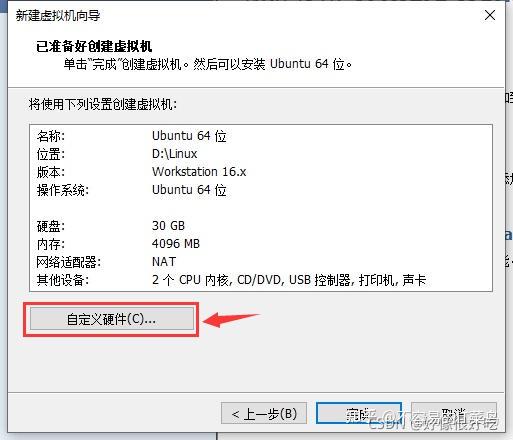
选择使用ISO映像文件,浏览选中刚开始下载的Ubuntu系统,然后点右下角的关闭,再点完成
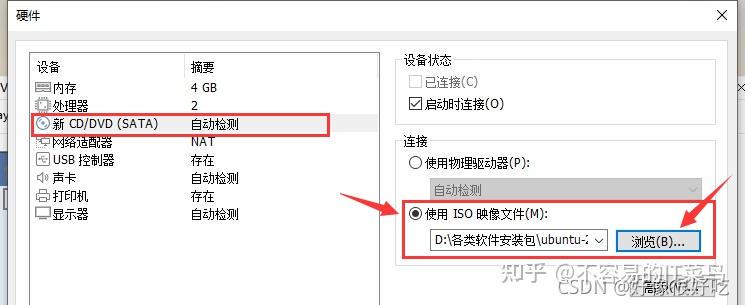
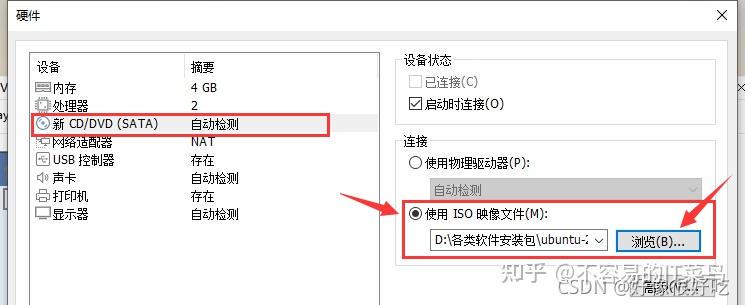
选中,点击播放虚拟机
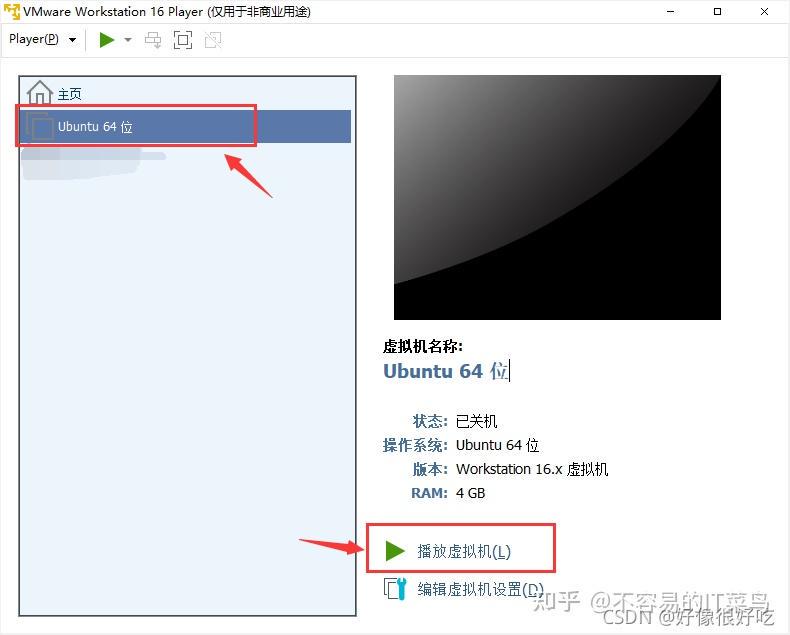
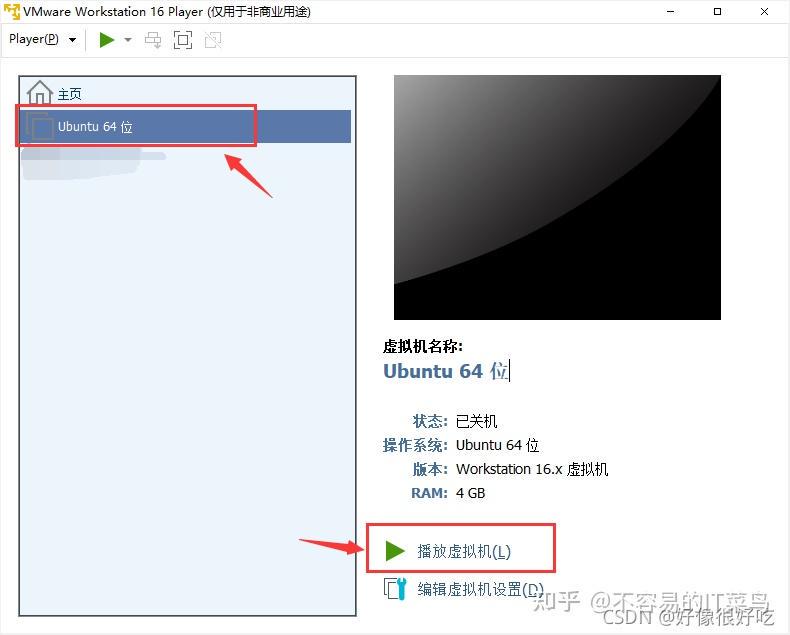
然后等待…
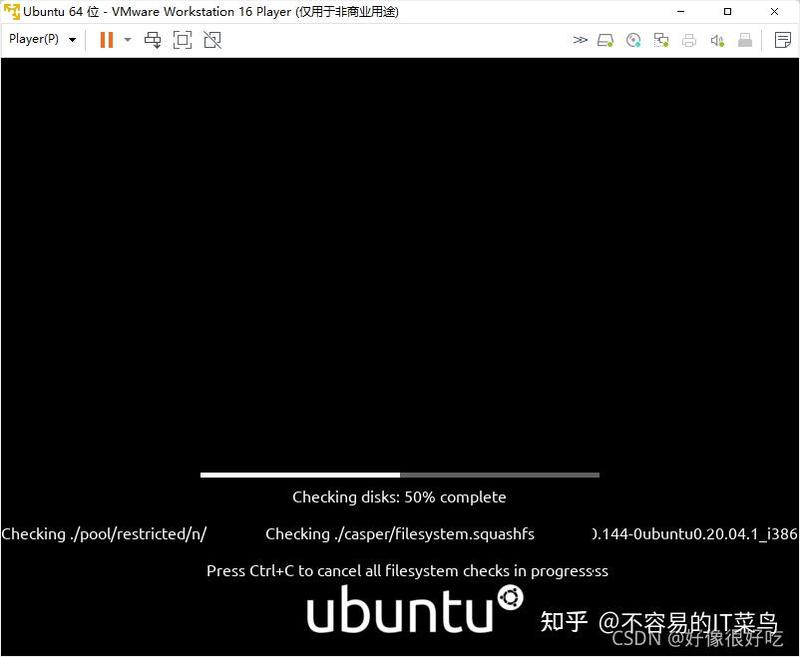
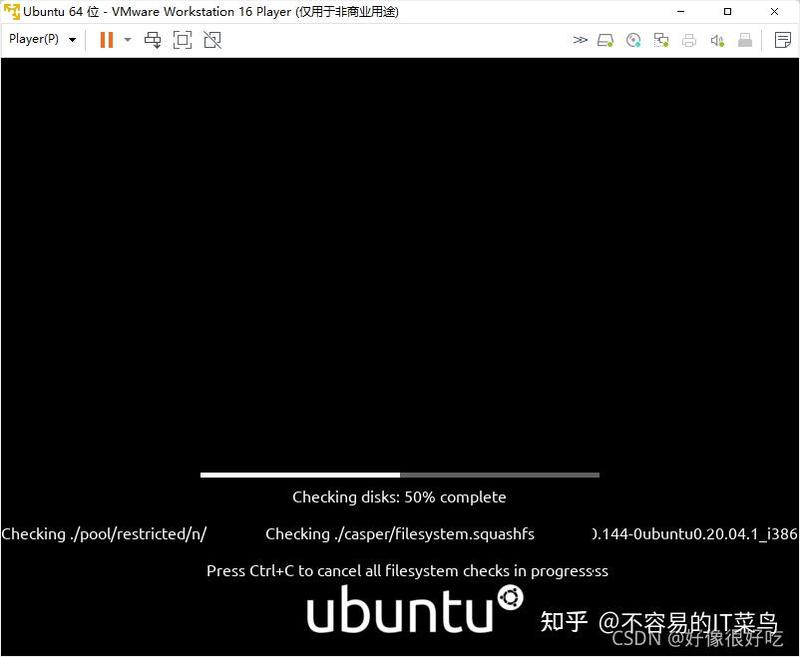
进入之后,下拉选中 中文简体,再点Ubuntu安装
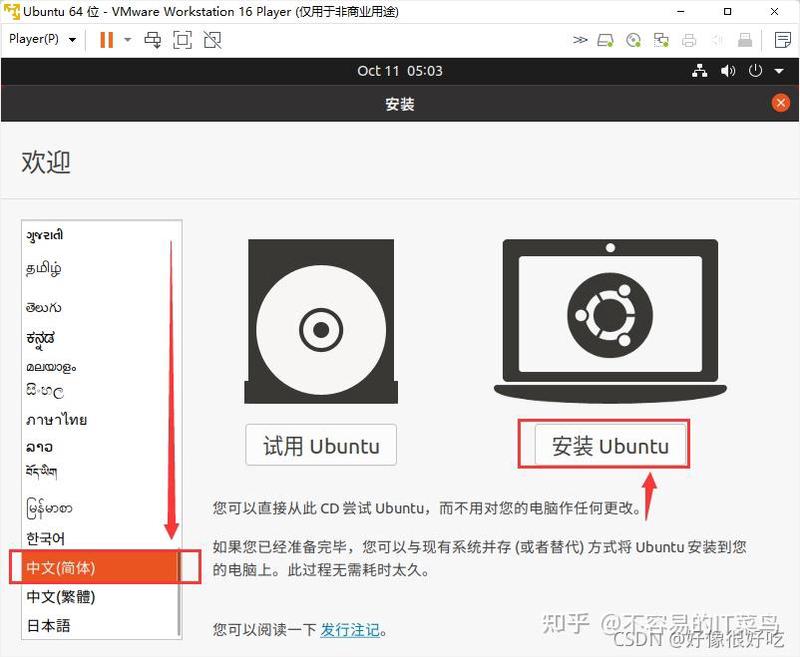
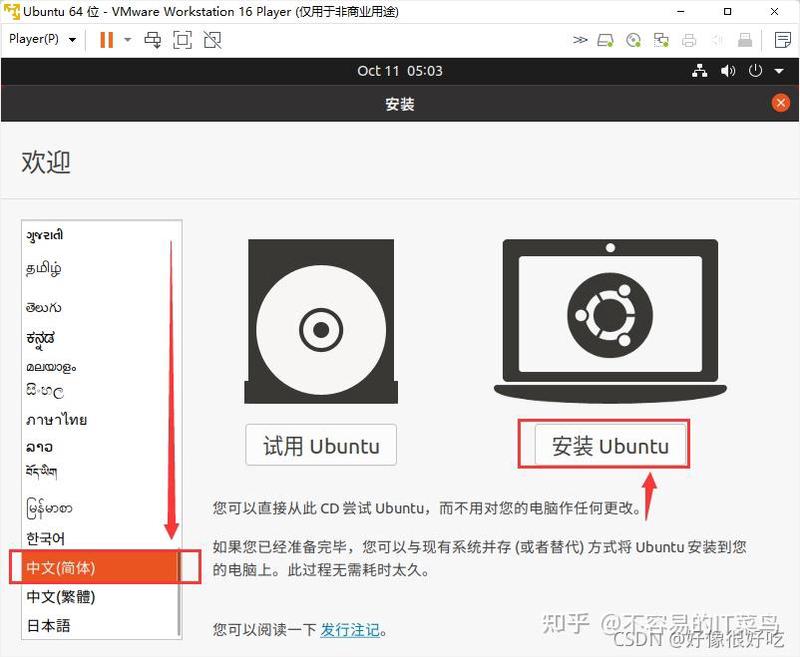
再双击chinese。这里因为Ubuntu系统显示器大小不对,下面的界面显示不出来,我们在下一步先来修改它的显示器大小
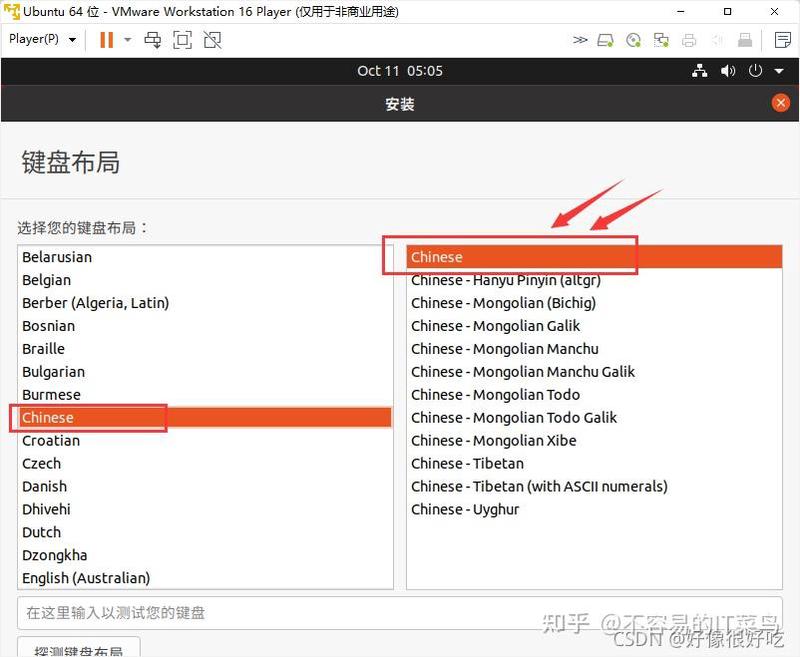
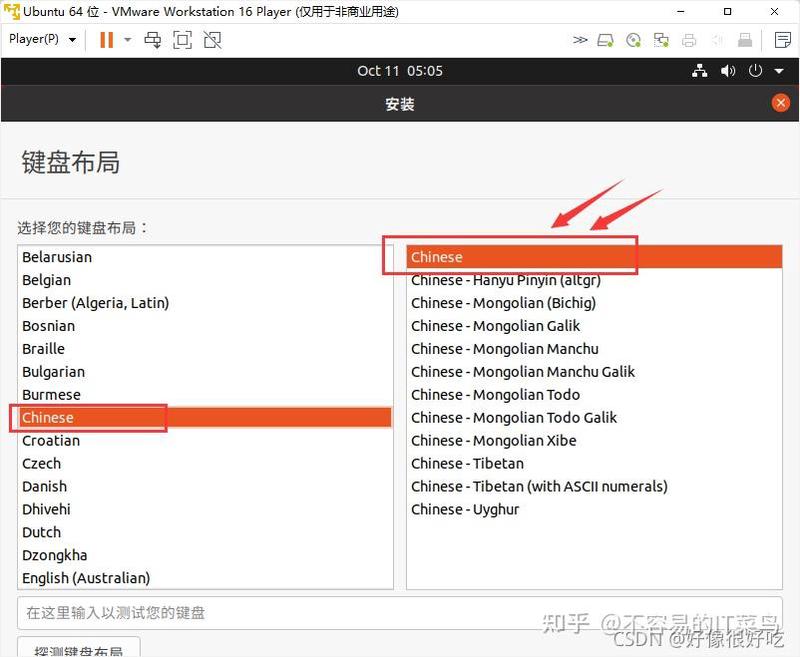
到这里后,本来右下箭头所指地方有 继续 按钮,但是显示不出来,我们先关掉安装界面,退出安装
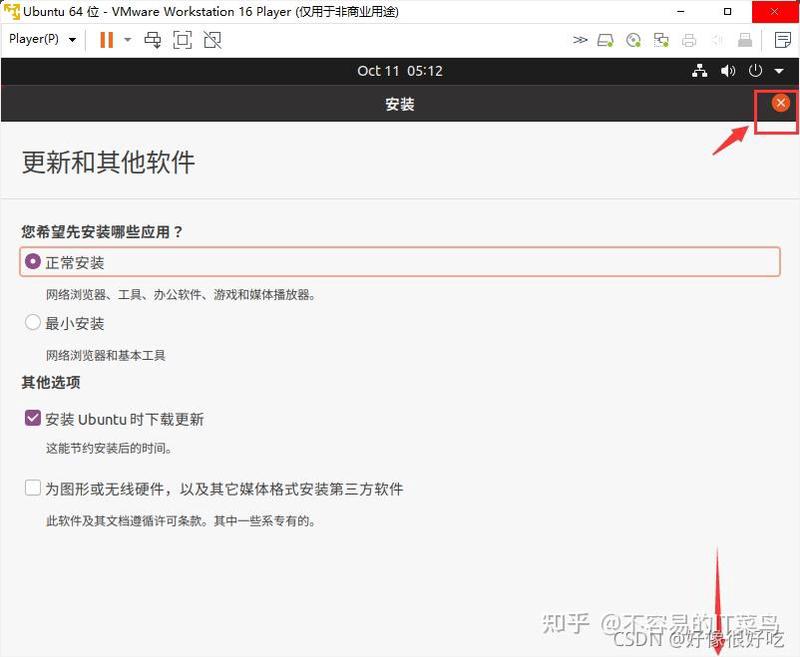
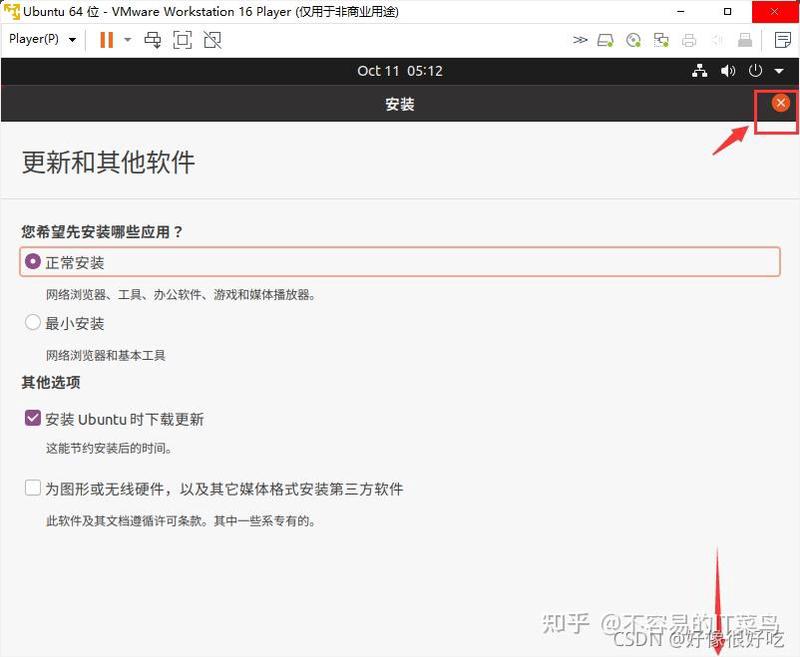
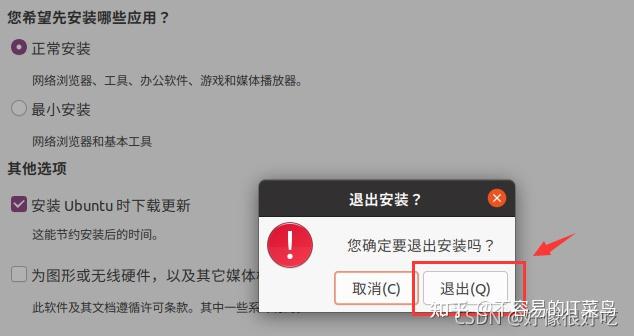
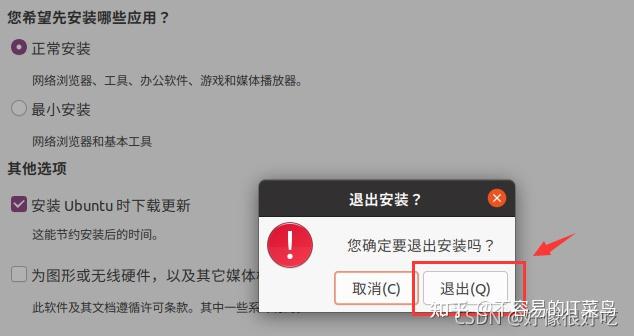
等待…然后进入如下页面,点击右上角倒三角形,再点击设置
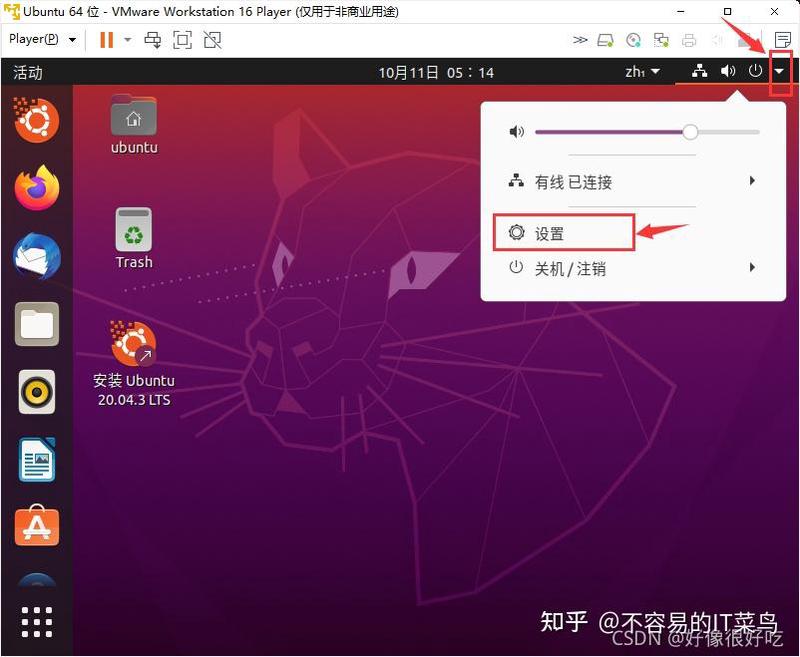
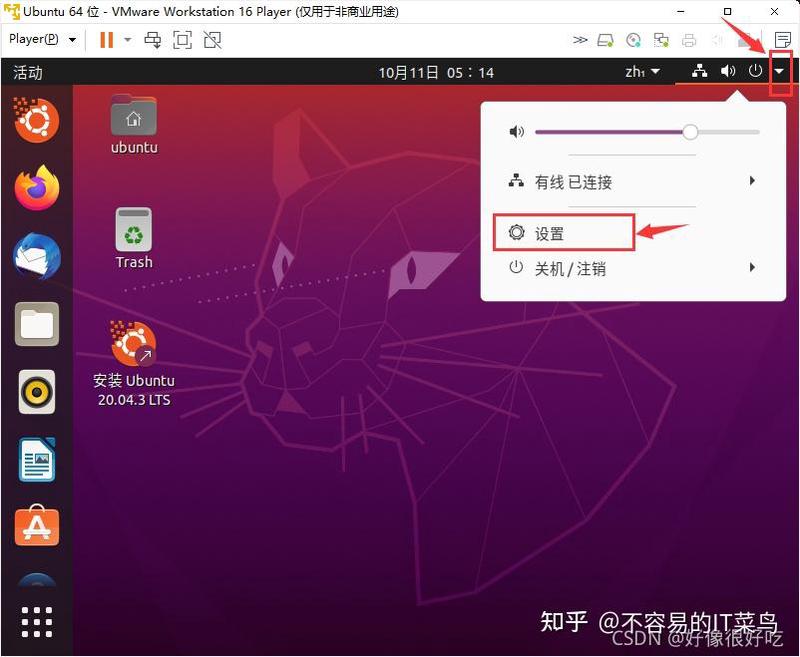
下拉找到显示器,点击分辨率
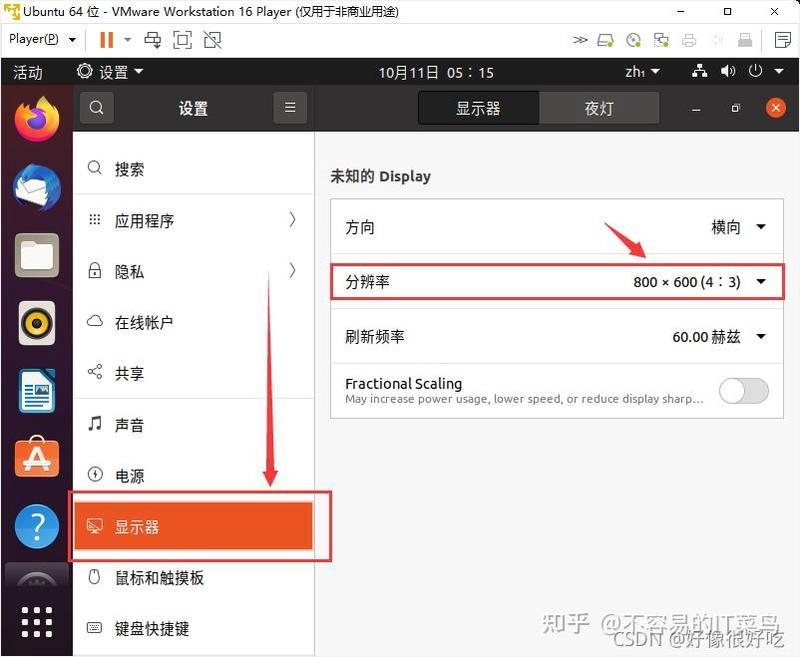
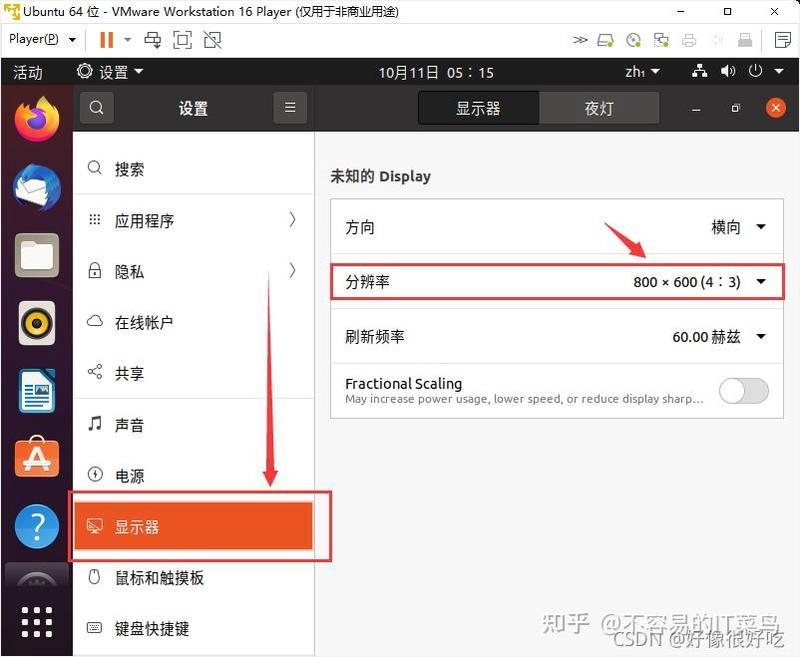
任意改为另一个,例如1024x768,再点击应用
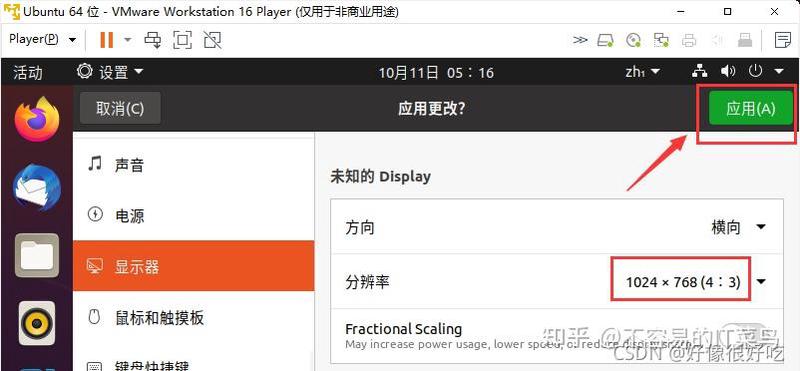
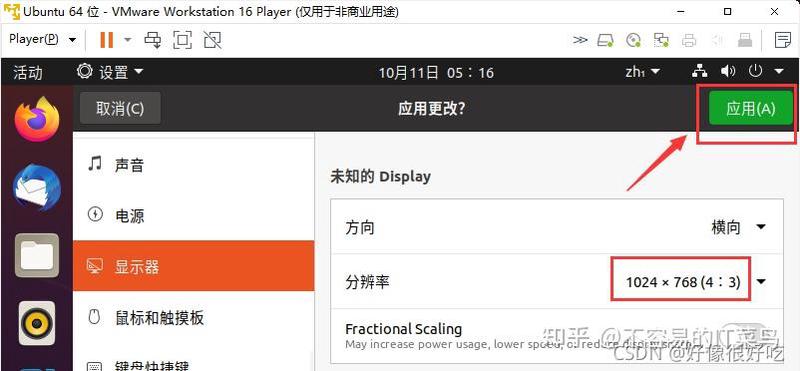
选择保留更改
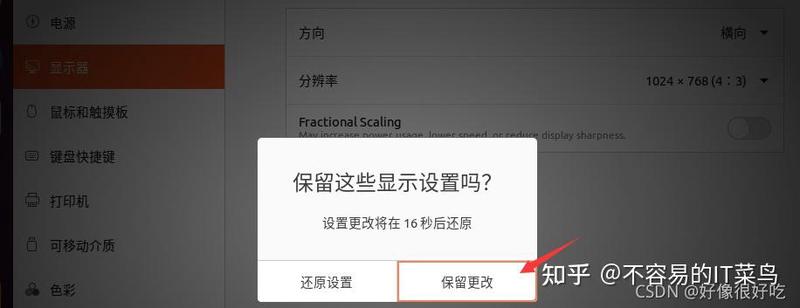
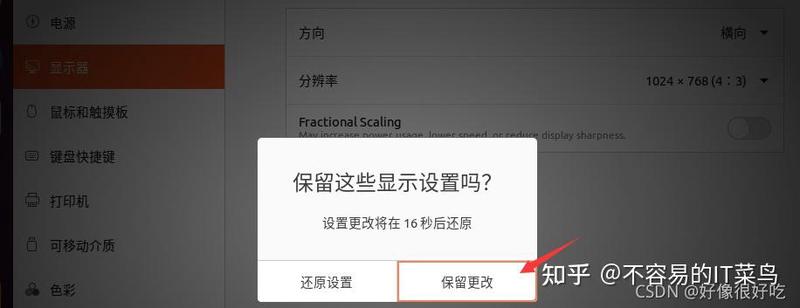
然后点击左上角图标,重新进入系统安装
可以看到这时能显示继续的按钮,点击继续
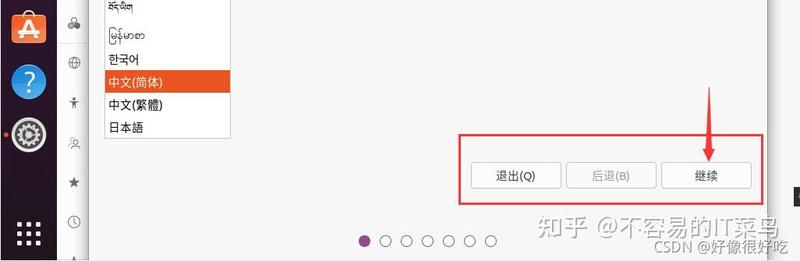
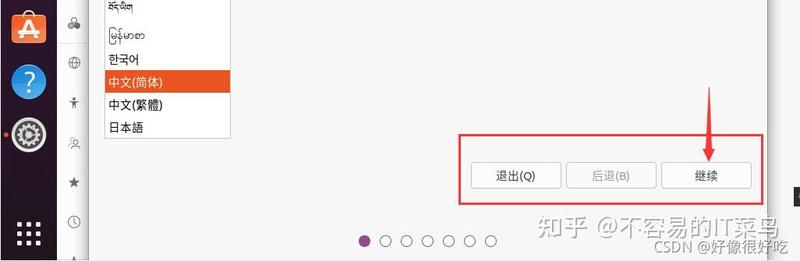
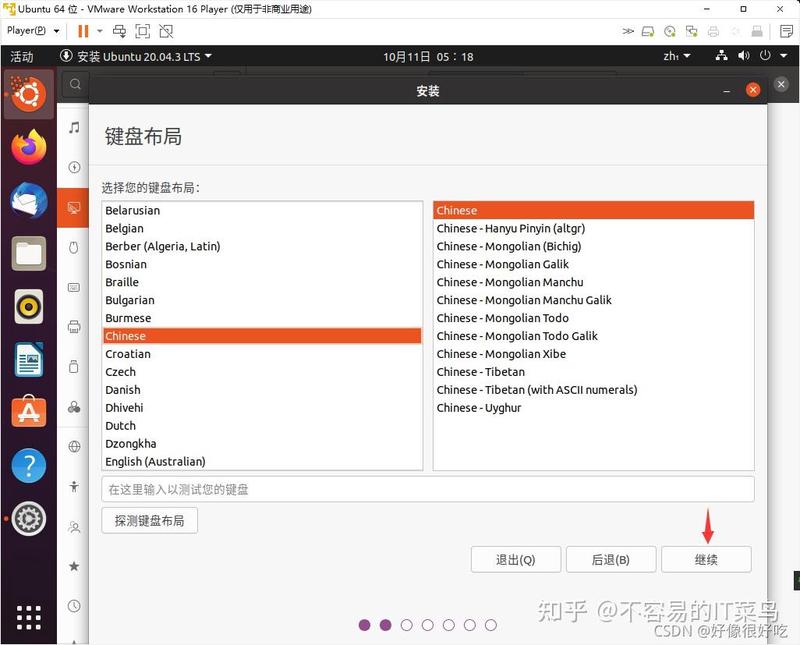
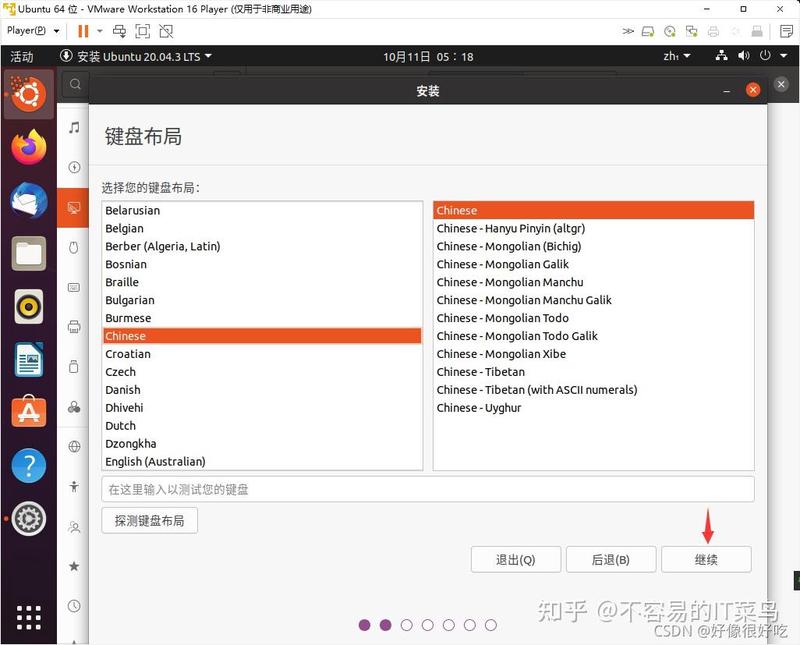
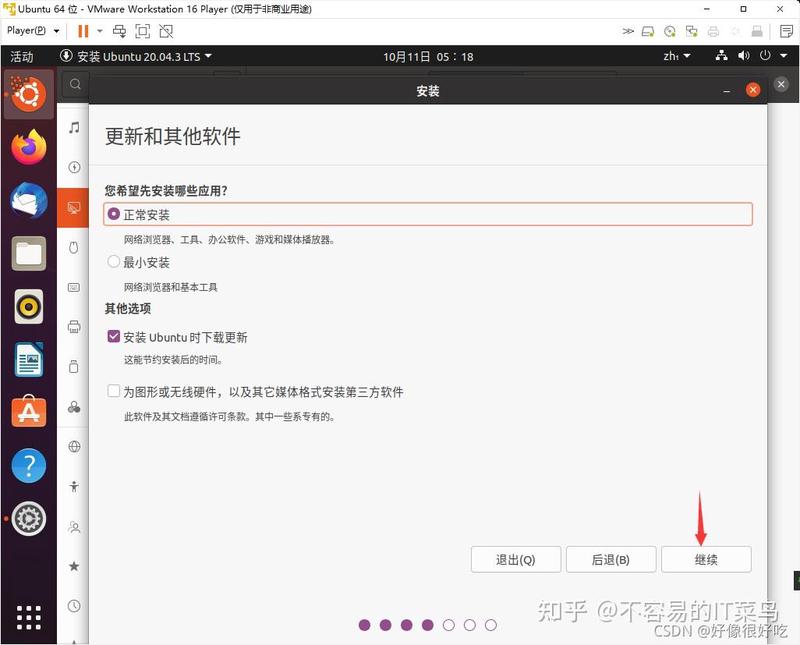
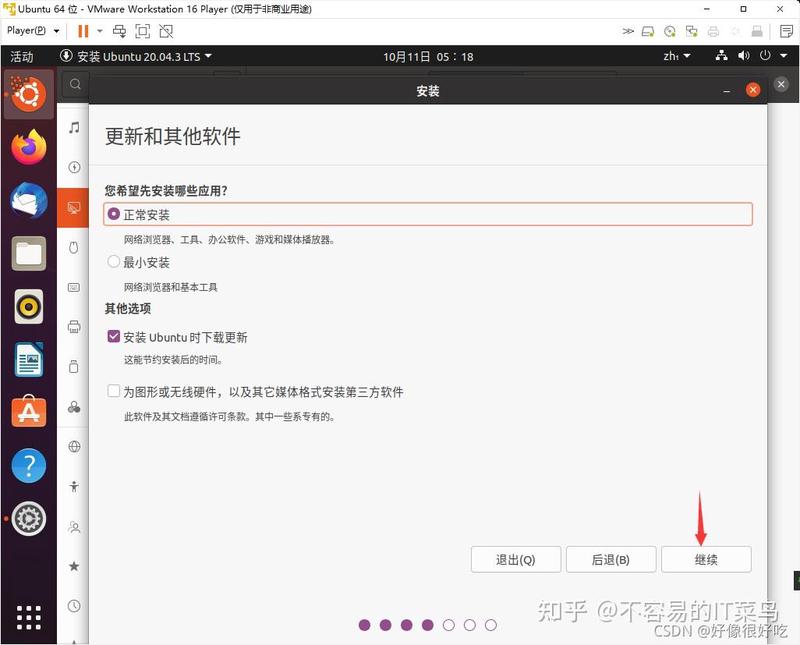
点击现在安装
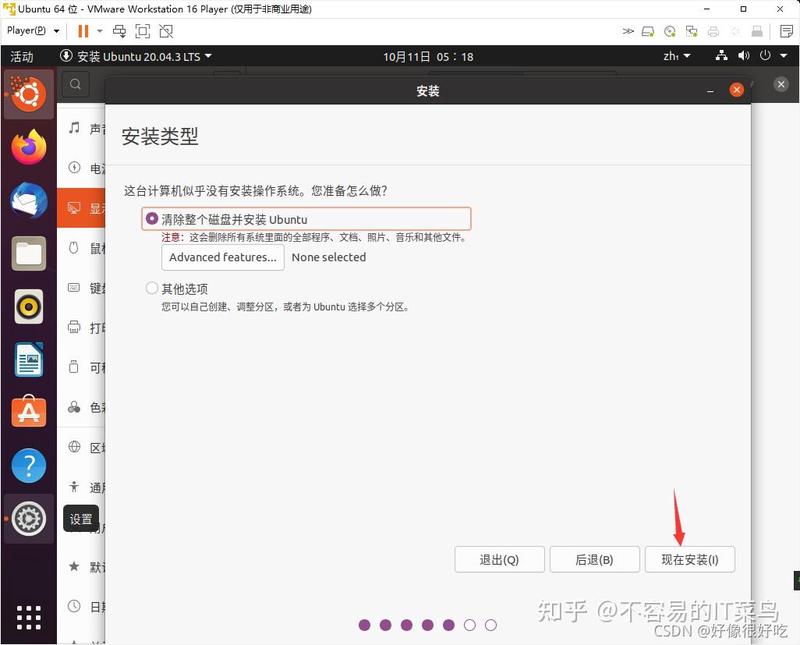
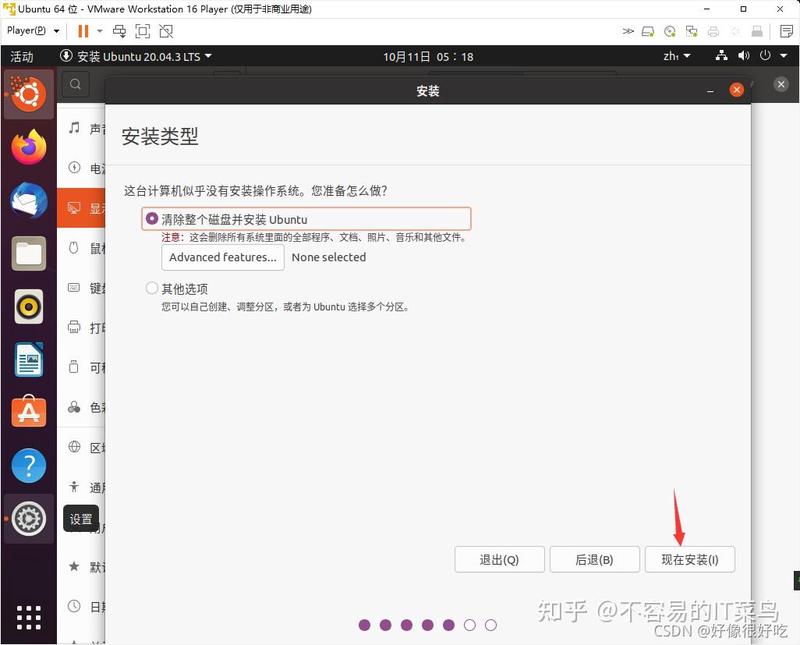
再点击继续
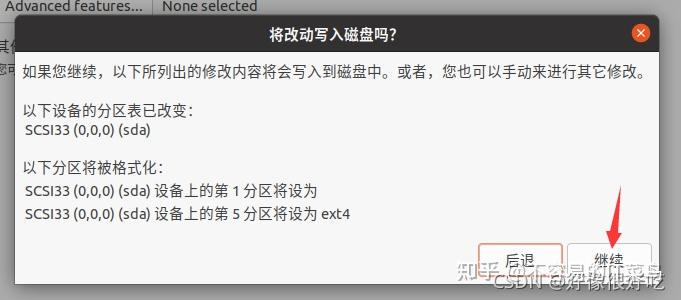
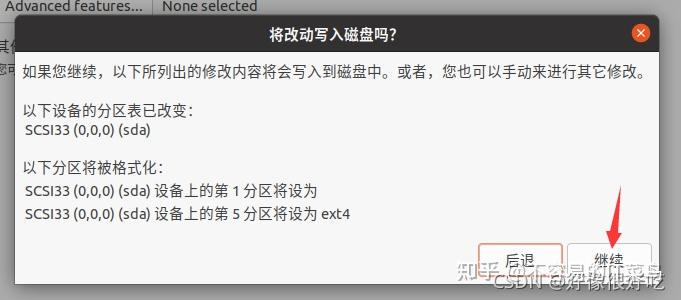
选择地区
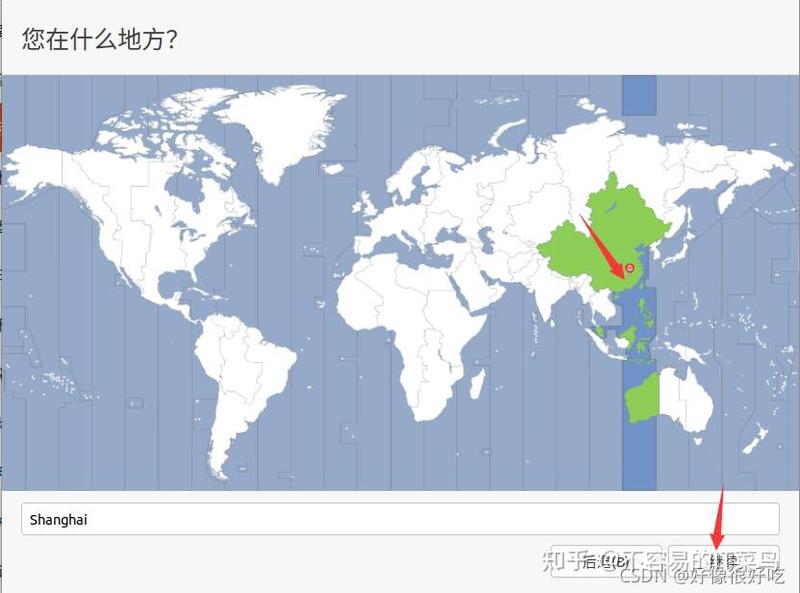
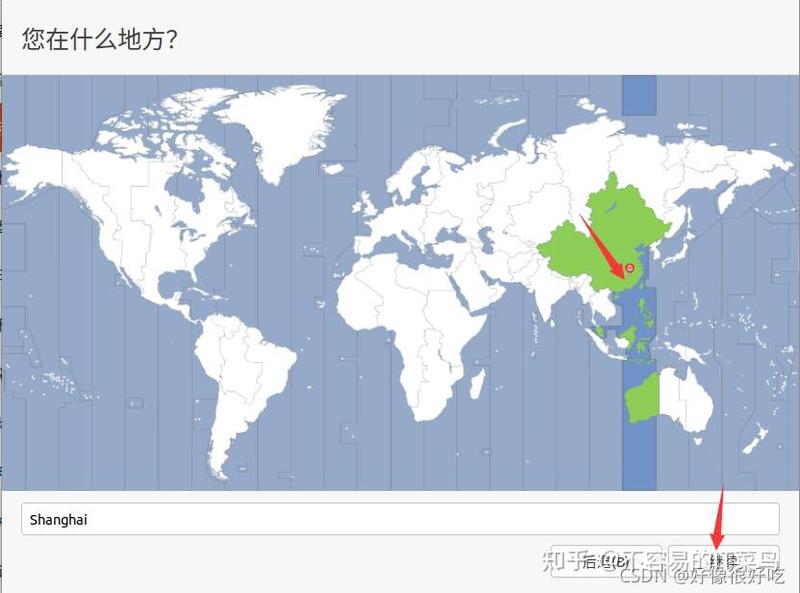
自行填写以下信息
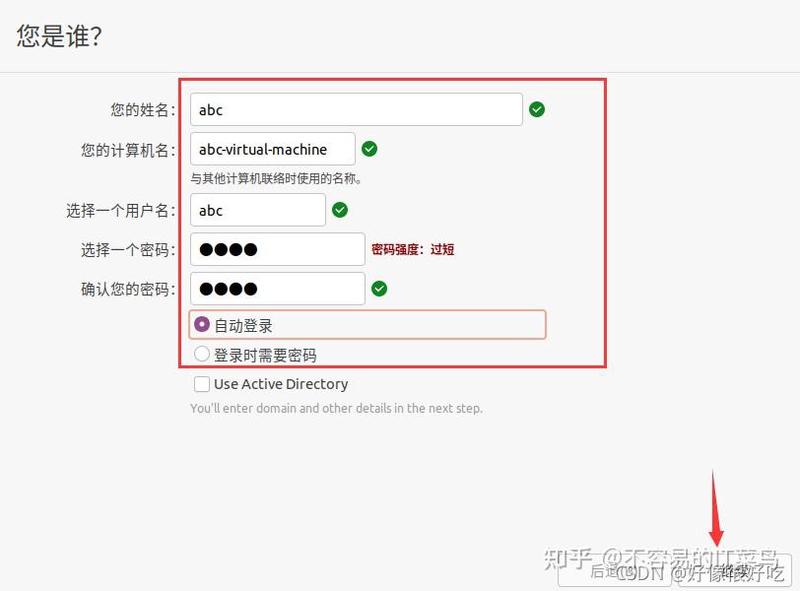
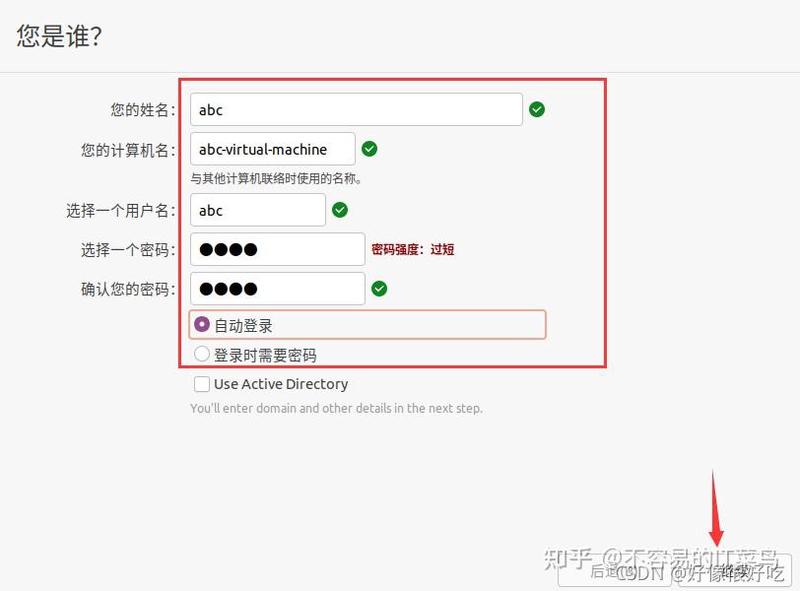
然后便进入安装等待界面
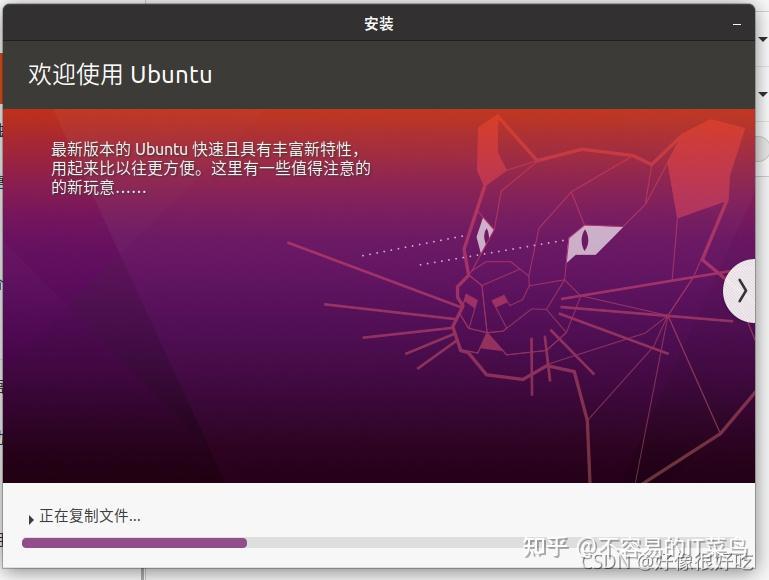
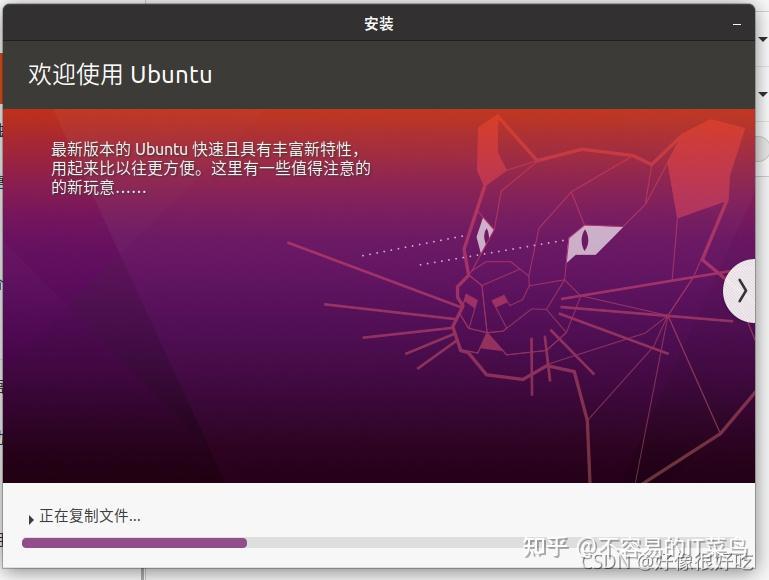
下载文件时间较长,可点击展开选择skip,然后再等待一段时间…
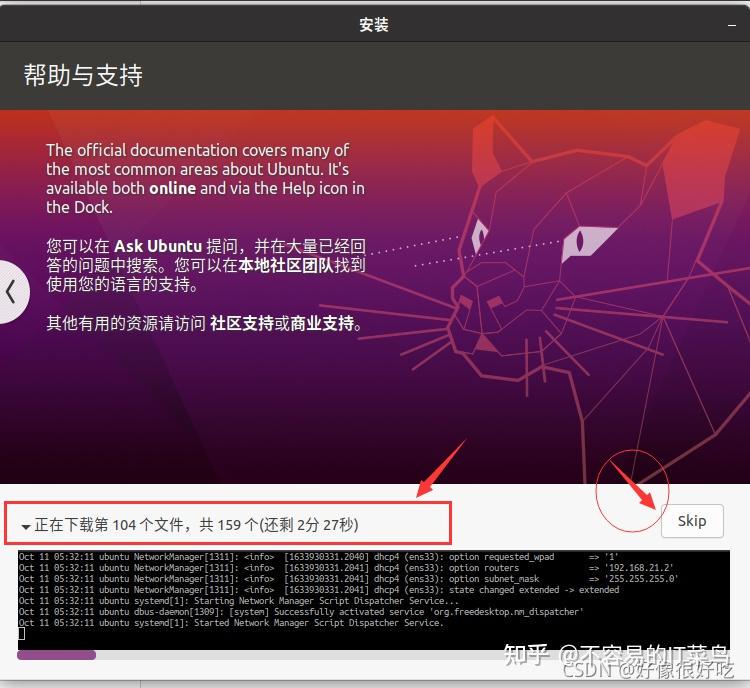
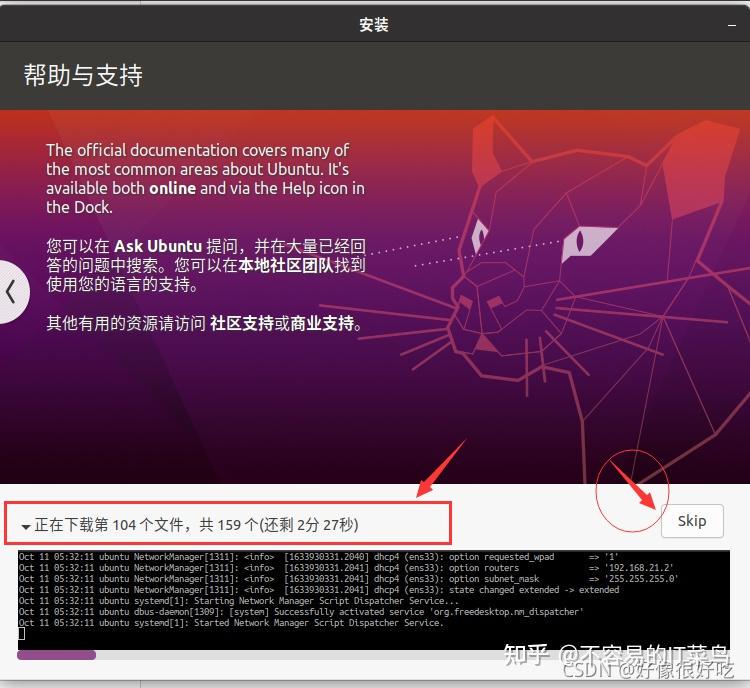
安装完成,提示重启,点击重启
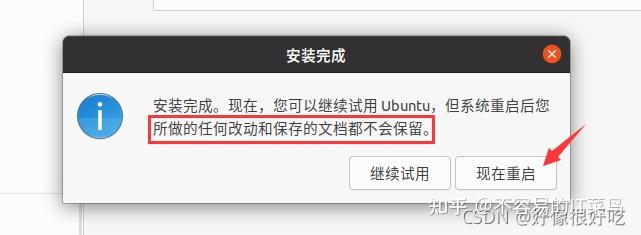
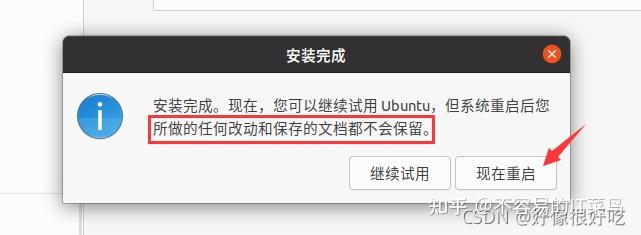
然后根据提示,进入系统,显示如下界面,即安装完成。
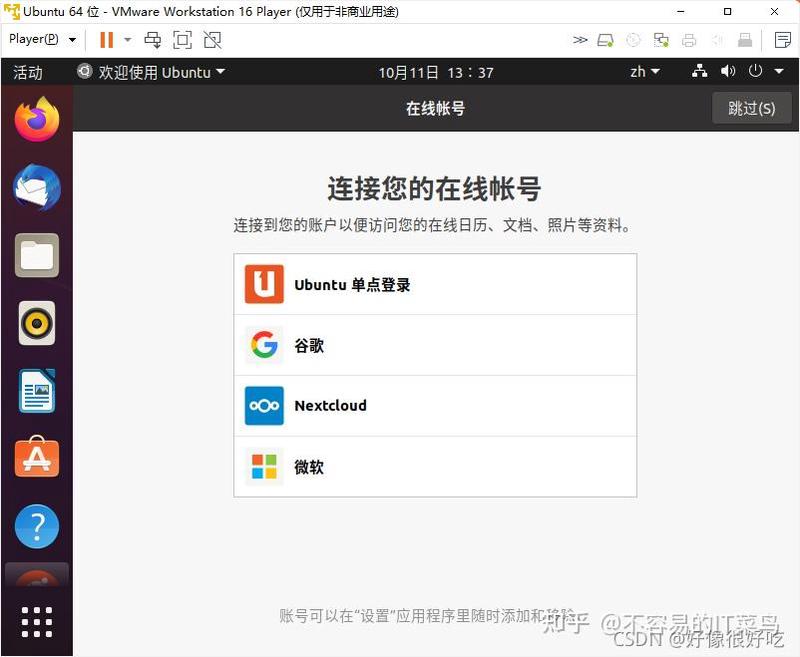
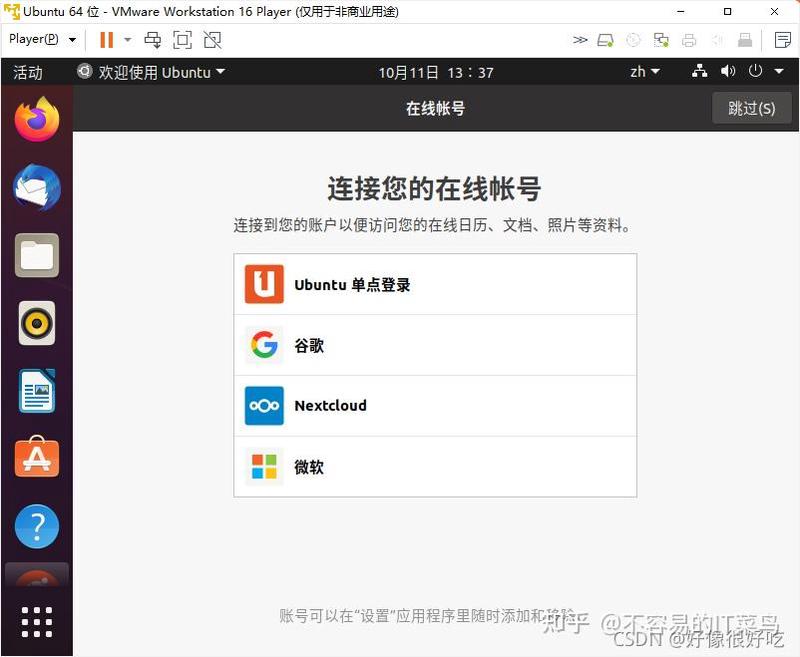
3 更改Ubuntu软件源
配置系统的软件源,提高下载速度先点左下角矩形网格,找到并打开 软件与更新
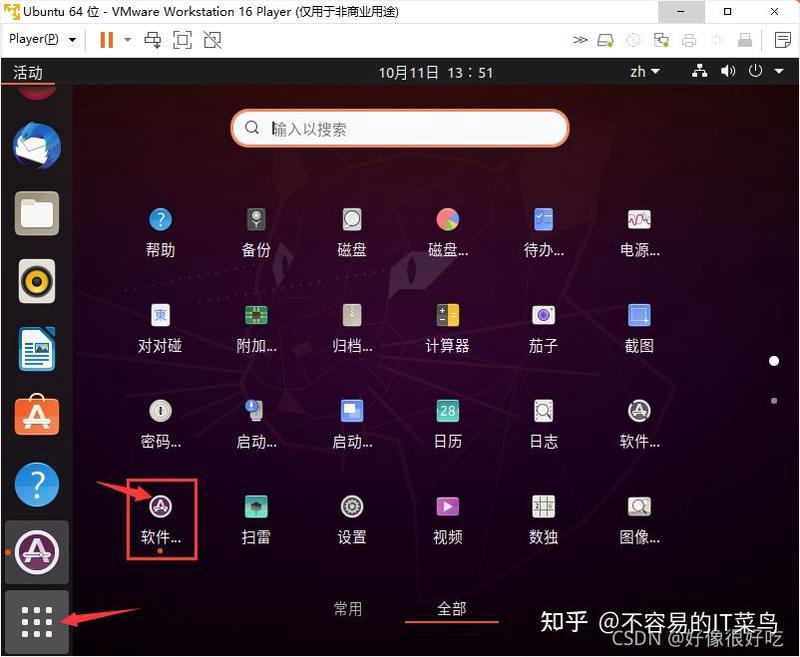
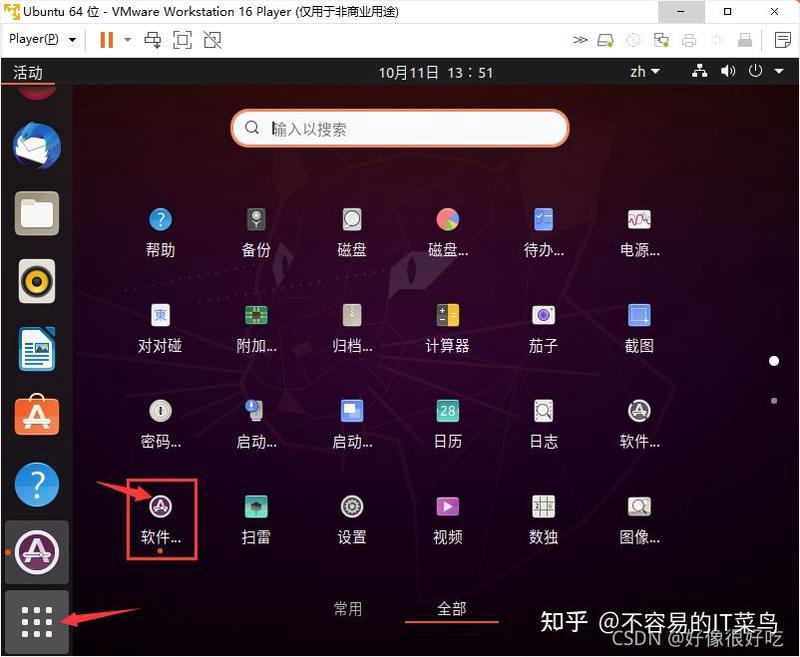
按图示修改
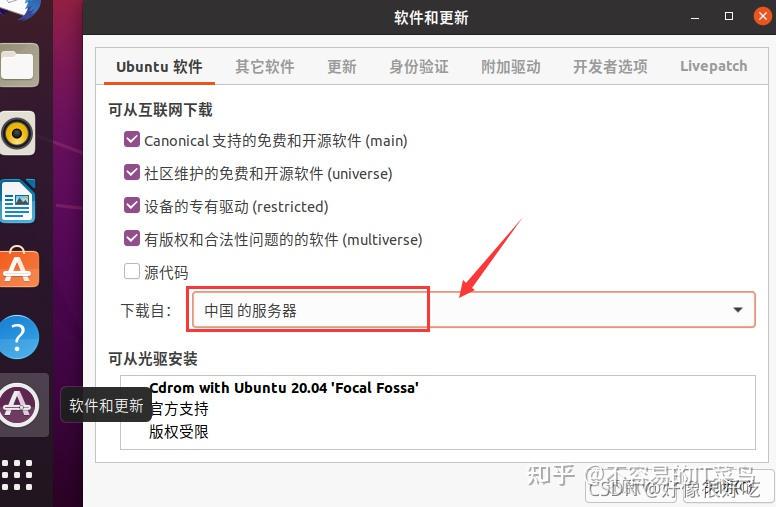
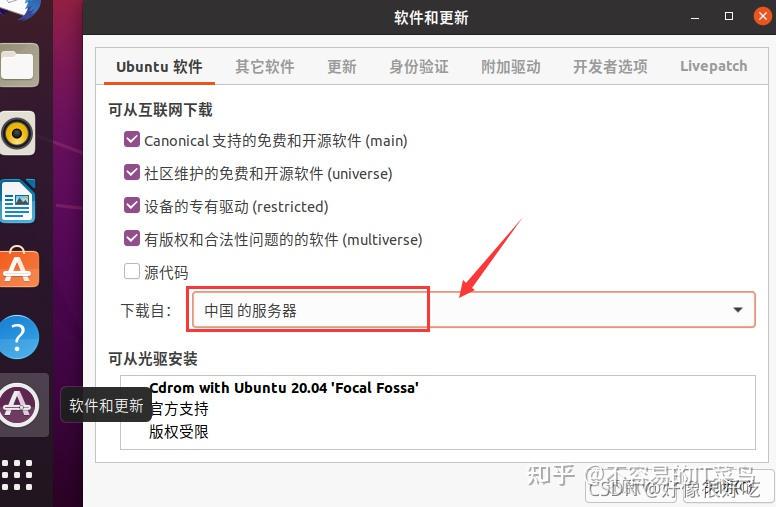
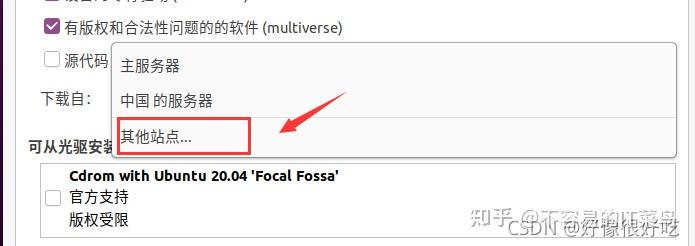
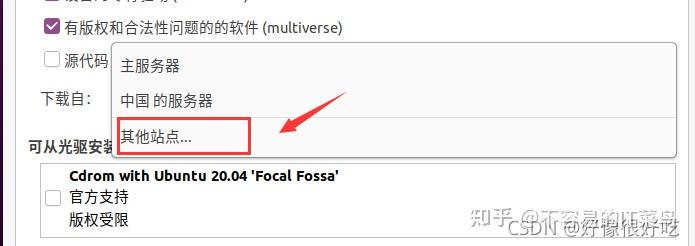
点击选择一个服务器,如第一个,再点选择服务器
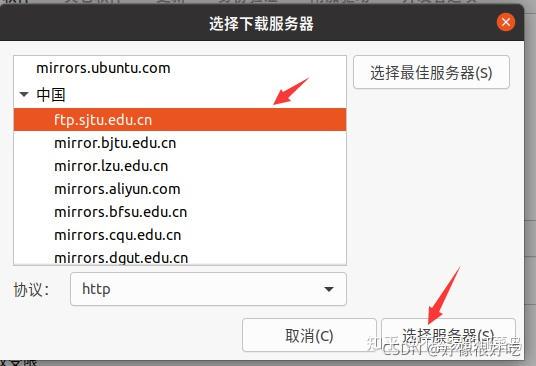
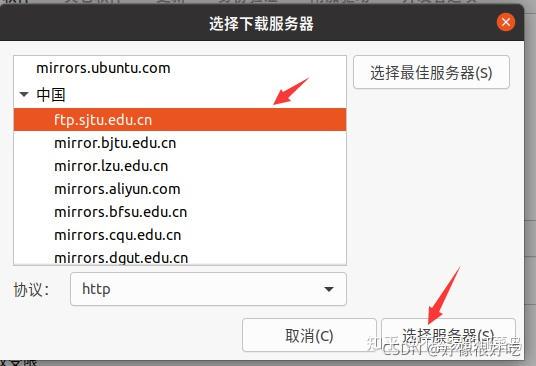
再点关闭
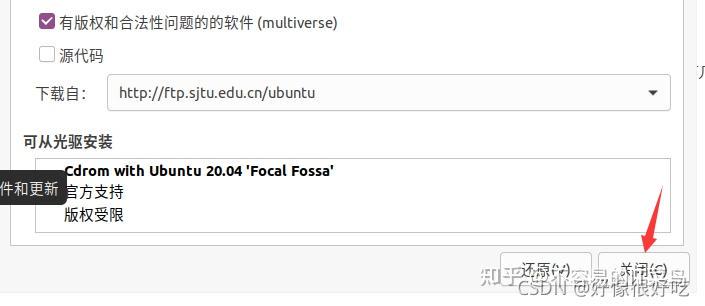
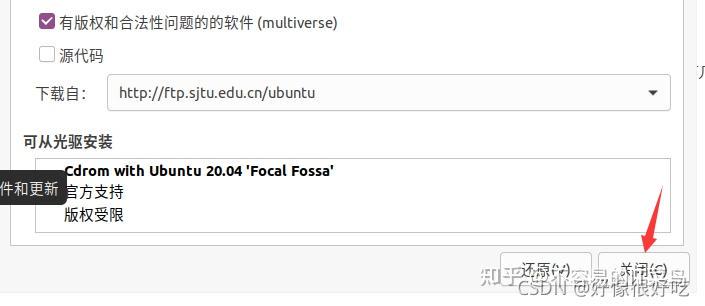
点击重新载入,并等待
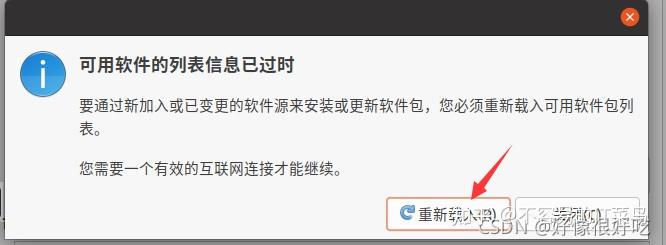
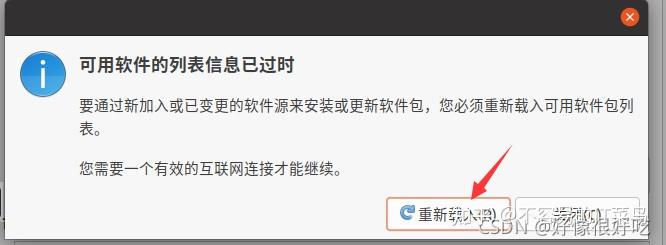
其中需输入密码,即之前自行设置的密码,此后有软件更新点击更新即可到这里软件源更改完成。
4 Windows与Ubuntu跨系统复制粘贴
打开终端,手动输入以下命令,再重启ubuntu系统就可以了即通过安装VMtools实现了Windows与Ubuntu跨系统复制粘贴,也实现了Ubuntu窗口自适应
